苹果手机12怎么录屏 教程 苹果12录屏操作步骤详解
日期: 来源:龙城安卓网
苹果手机12作为苹果公司最新推出的旗舰手机,其录屏功能备受关注,想要了解苹果12如何录屏以及操作步骤的朋友们,不妨跟随我们一起来详细了解。在本文中我们将为大家介绍苹果12录屏的具体操作步骤,让您轻松掌握这一实用功能。无论是想录制游戏过程、制作教学视频还是分享精彩瞬间,苹果12的录屏功能都能帮助您实现这些目标。让我们一起来探究吧!
苹果12录屏操作步骤详解
操作方法:
1.首先打开手机的设置——控制中心,点击进入。
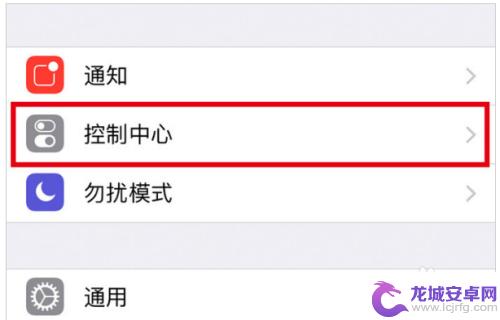
2.进入【自定控制】后,在“更多控制”里面找到【屏幕录制】。看到点击绿色的+号即可,这里快捷录屏设置就完成了。
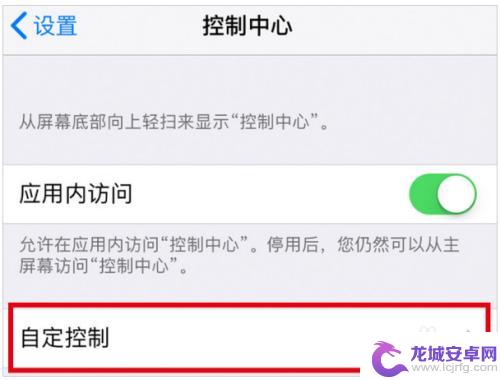
3.要录屏的话,再返回到iPhone12主界面的桌面。手指向上滑动。点击下图的小圆点就可以录屏了。再点击一次小白点即可停止录制,非常的简单。而且录下的视频自动存入相册里,不用再点击保存。在相册里就看得到了。
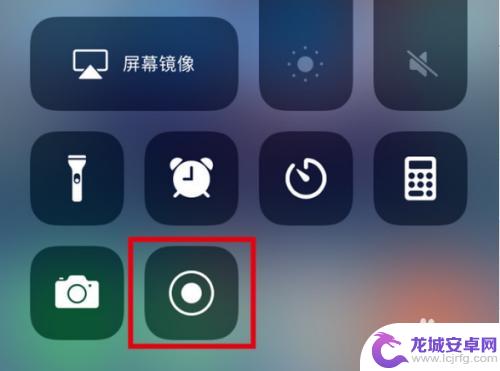
以上就是苹果手机12如何录屏的全部内容,遇到相同情况的朋友们赶紧参考小编的方法来处理吧,希望能对大家有所帮助。












